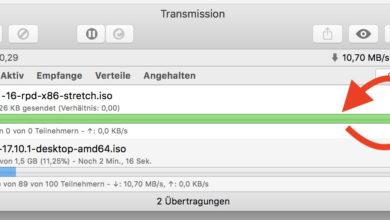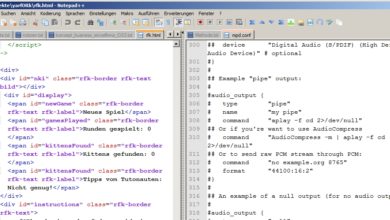WhatsApp: Backup-Verschlüsselung aktivieren
So sorgt Ihr dafür, dass Google und Apple Eure WhatsApp-Nachrichten nicht durchforsten können
WhatsApp wirbt ja gerne mit der hohen Sicherheit, da sämtliche Einzel- und Gruppenchats per branchenführender Verschlüsselung geschützt sind. Daran gibt es auch wenig zu meckern. Der (zumindest bislang) große Haken an der Nummer bestand darin, dass die standardmäßig aktivierten Chat-Sicherungen sowohl bei Google als auch bei Apple komplett unverschlüsselt herumlagen. Heißt: Wenn Google bzw. Apple möchten, könnten sie Eure kompletten Chats analysieren. Wir wollen natürlich nichts dergleichen unterstellen, haben große Tech-Konzerne doch traditionell nur das Beste für Ihre Nutzer im Sinne. Doch um ganz sicher zu gehen, könnt Ihr Eure WhatsApp-Backups nun endlich verschlüsseln. Wie das geht? Zeigen wir Euch!
Verschlüsselte WhatsApp-Backups: Endlich angekommen
WhatsApp hat schon vor Ewigkeiten versprochen, die Sicherheitslücke der unverschlüsselten Chat-Backups zu schließen. Nun kommt die Funktion endlich auch bei den Benutzern an. Zumindest Stand dieses Tutos kann es aber sein, dass die unten vorgestellten Menüpunkte noch nicht bei Euch freigeschaltet sind. Falls dem so ist, bleibt Euch nur übrig, zu warten oder auf Signal umzusteigen. Mittelfristig wird die Backup-Verschlüsselung auch auf Eurem Smartphone ankommen.
Sobald Ihr die Verschlüsselung aktiviert habt, können die WhatsApp-Backups nicht mehr ohne Eingabe Eures Passworts durchstöbert werden. Eben dieses Passwort müsst Ihr übrigens auch dann eingeben, wenn Ihr die Sicherung später wiederherstellt, etwa beim Wechsel auf ein neues Smartphone. Wichtig: Vergesst Ihr das Passwort (oder den alternativen Sicherheitsschlüssel), habt Ihr keine Möglichkeit mehr, Eure Chats wiederherzustellen. Nutzt also wahlweise ein Passwort, was Ihr Euch gut merken könnt, oder speichert es in einem Passwort-Manager.
So aktiviert Ihr die verschlüsselten WhatsApp-Backups:
1. WhatsApp-Einstellungen öffnen
Öffnet in WhatsApp zunächst die Einstellungen. Hier navigiert Ihr in den Bereich Chats – Chat-Backup. Gegebenfalls könnt Ihr auch gleich prüfen, ob die Funktion Automatische Backups aktiviert ist. Erledigt? Dann tippt unten auf den Punkt Ende-zu-Ende-verschlüsseltes Backup.

2. Verschlüsselung aktivieren und Passwort vergeben
Tippt im nächsten Menü auf Einschalten. Nun könnt Ihr mit dem Punkt Passwort vergeben ein Kennwort einrichten, das Ihr Euch wie gesagt gut merken solltet. Alternativ dazu kann WhatsApp auch einen 64-stelligen Verschlüsselungsschlüssel erstellen. Das ist besonders sicher, ob Ihr aber Lust habt, den gesamten Code sicher zu verwahren und im Falle einer Wiederherstellung manuell einzugeben, müsst Ihr entscheiden ;-)

3. Passwort bestätigen und neues, verschlüsseltes WhatsApp-Backup erstellen
Sobald Ihr das Passwort bestätigt habt, könnt Ihr ein neues, verschlüsseltes WhatsApp-Backup bei Google bzw. Apple erstellen. Das kann je nach Datenmenge eine Zeit lang dauern und wollte idealerweise bei einer stabilen WLAN-Verbindung erfolgen. Ihr könnt WhatsApp in der Zwischenzeit normal weiterverwenden. Alle künftigen Sicherungen landen automatisch verschlüsselt auf den Servern. Für die Wiederherstellung benötigt Ihr dann künftig das Passwort.

Wermutstropfen für iOS-Nutzer: WhatsApp weist darauf hin, dass die hauseigene Verschlüsselung bei einer Gerätesicherung in der iCloud – und damit die wohl komfortabelste Lösung des Apple-Systems – nicht greift. Wer Apple komplett misstraut, muss also die iCloud-Sicherung abschalten und das iPhone-Backup klassisch lokal via Kabel auf dem Mac oder PC durchführen.

Noch mehr Tipps, Tricks und auch Meckereien rund um WhatsApp findet Ihr hier, alles zum iPhone hier und zu Android schließlich unter diesem Link.